MOTOROLA Razr40 Ultra 5G
Se Connecter au Wi-Fi en 9 étapes difficulté Intermédiaire

Votre téléphone
Motorola Razr40 Ultra 5G
pour votre Motorola Razr40 Ultra 5G ou Modifier le téléphone sélectionnéSe Connecter au Wi-Fi
9 étapes
Intermédiaire
Avant de commencer
Vous devez avoir préalablement activé le wifi.
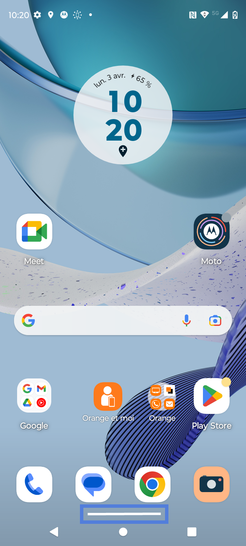
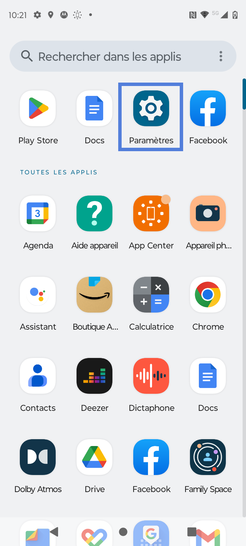
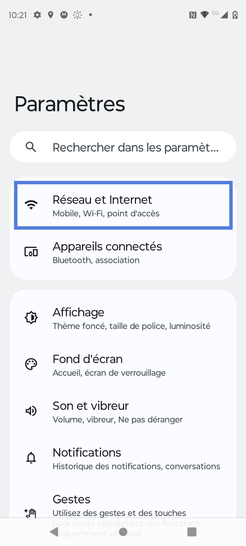
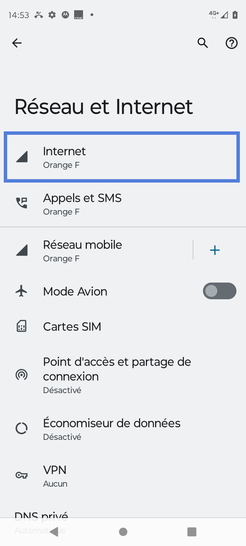
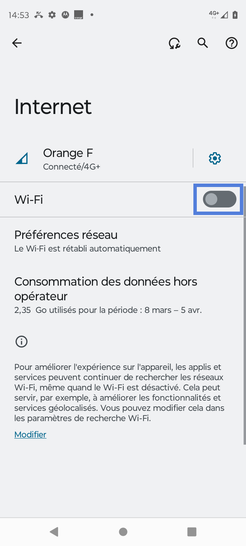
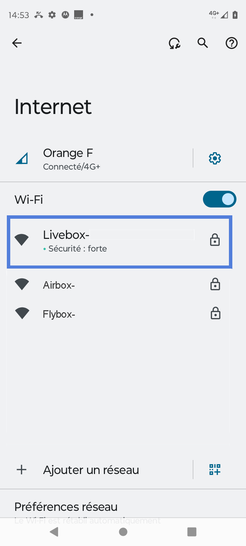
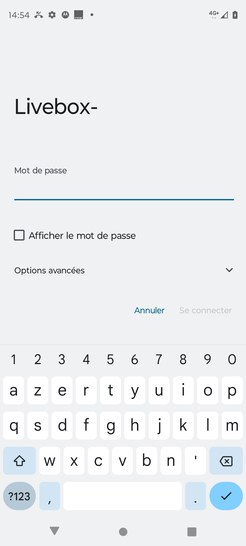
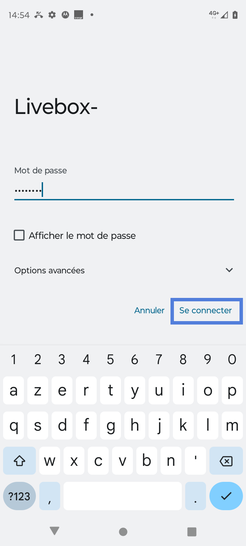
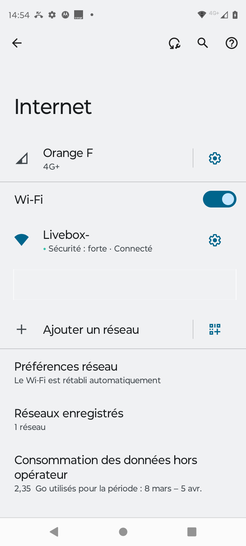
Bravo ! Vous avez terminé ce tutoriel.
Découvrez nos autres tutoriels